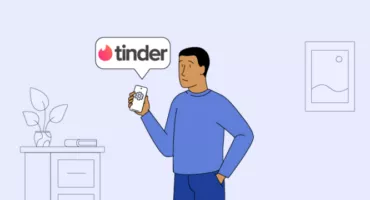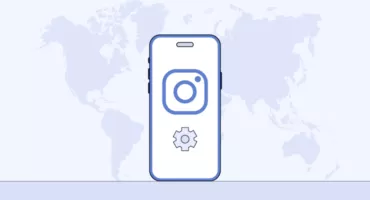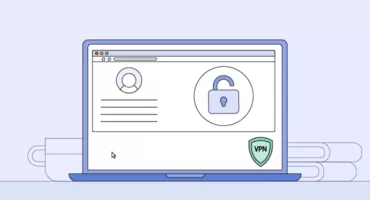アマゾンで場所を変更する方法:ユーザーガイド
アマゾンのアカウントを入力して購入したり、ストアのリストをブラウズして興味深いオファーを探したりすると、あなたのアカウントがリンクされている場所で入手可能な商品が表示されます。他の国で販売されている地域限定の商品を探したいですか?あるいは、海外に引っ越すので、その地域で必要な商品を探したいですか?どんな理由であれ、Amazonでロケーションを変更するのは少し難しいことです。しかし、私たちはあなたをカバーします。Amazonのアプリやウェブサイトで、数分で所在地を変更する方法をご紹介します。
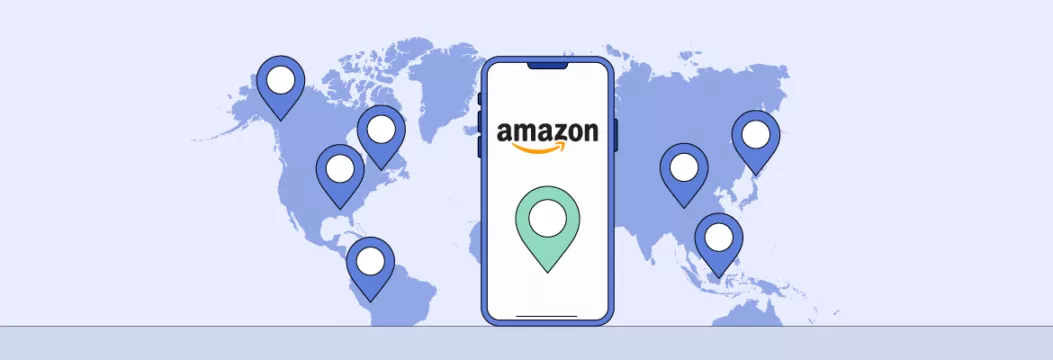
Amazonでロケーションを変更する方法:クイックチュートリアル
お急ぎの場合は、Amazonストアの場所を変更する方法を簡単に説明したガイドをご覧ください。
- Amazonアカウントを開き、メニューアイコンをタップします。
- 設定]を選択し、[国と言語]をタップします。
- オプションから国または地域を選択してください。
また、Amazonで買い物をする際には、VeePNのような信頼性の高い仮想プライベートネットワーク(VPN)を使用することを強くお勧めします。VeePNは効果的なロケーション変更ツールであるだけでなく、あなたの取引を保護し、あなたのショッピング体験をよりプライベートなものにする強力なサイバーセキュリティソリューションでもあります。VeePNはAmazonのための信頼できるVPNです!
では、このトピックをさらに深く掘り下げ、アマゾンで国を変更する主な理由と、手間をかけずに変更するいくつかの方法について説明しよう。
アマゾンで国を変更する必要がある理由
以下の理由により、アマゾンのロケーションを変更することができます:
- 他の市場で入手可能なユニークなアイテムを探したい(例えば、どのKindle電子書籍が英国で独占的に販売されているかを調べる)。
- 海外に転勤することになり、アマゾンで何が手に入るか知りたい。
- 他の地域のアマゾンで利用可能な特別オファーや割引を発見したいとお考えでしょう。
- アマゾンの言語を変更したい、あるいはアカウントを別の場所に移したい。
これらの理由のいずれかに当てはまる方は、ご期待ください。近いうちに、Amazonで国を変更するすべての可能な方法について説明します。その前に、このサービスが現在利用可能な国を調べてみましょう。
アマゾンはどの国で利用できますか?
アマゾンは、世界20カ国で利用可能な真のeコマースの巨人です。ここでは、現地の買い物客や販売者のために、Amazonの専用ウェブサイトがサポートされている地域の究極のリストを紹介します。
| 国名 | 言語 | アマゾンのウェブサイト |
| 🇦🇺 オーストラリア | 英語 | amazon.com.au |
| 🇧🇷 ブラジル | ポルトガル語 | amazon.co.jp |
| 🇨🇦 カナダ | 英語、フランス語 | amazon.ca |
| 🇨🇳 中国 | 北京語 | amazon.cn |
| 🇪🇬 エジプト | 英語、アラビア語 | egypt.souq.com* |
| 🇫🇷 フランス | フランス語 | amazon.fr |
| 🇩🇪 ドイツ | ドイツ語、英語 | amazon.de |
| 🇮🇳 インド | 英語 | amazon.in |
| 🇮🇹 イタリア | イタリア語 | amazon.it |
| 🇯🇵 日本 | 日本語、英語、中国語 | amazon.co.jp |
| 🇰🇼 クウェート | 英語、アラビア語 | uae.souq.com/kw-en/* |
| 🇲🇽 メキシコ | スペイン語 | amazon.com.mx |
| 🇳🇱 オランダ | オランダ語 | amazon.nl |
| 🇸🇦 サウジアラビア | 英語、アラビア語 | saudi.souq.com* |
| 🇸🇬 シンガポール | 英語 | amazon.com.sg |
| 🇪🇸 スペイン | スペイン語 | amazon.es |
| 🇹🇷 トルコ | トルコ語 | amazon.de/tr |
| 🇦🇪 UAE | 英語、アラビア語 | uae.souq.com* |
| 🇬🇧 英国 | 英語 | amazon.co.uk |
| 🇺🇸 米国 | 英語、スペイン語 | amazon.com |
* 中東では、Souqはアマゾンの公式子会社である。
それでは早速、アマゾンのウェブサイトとアプリで国を変更する方法をご紹介しよう。
ウェブサイト上でアマゾンの国を切り替えるには?
以下は、アマゾンのウェブサイトでブラウザを使ってアマゾンの国を変更する方法です:
- アマゾンのウェブサイトにアクセスし、サインインする。
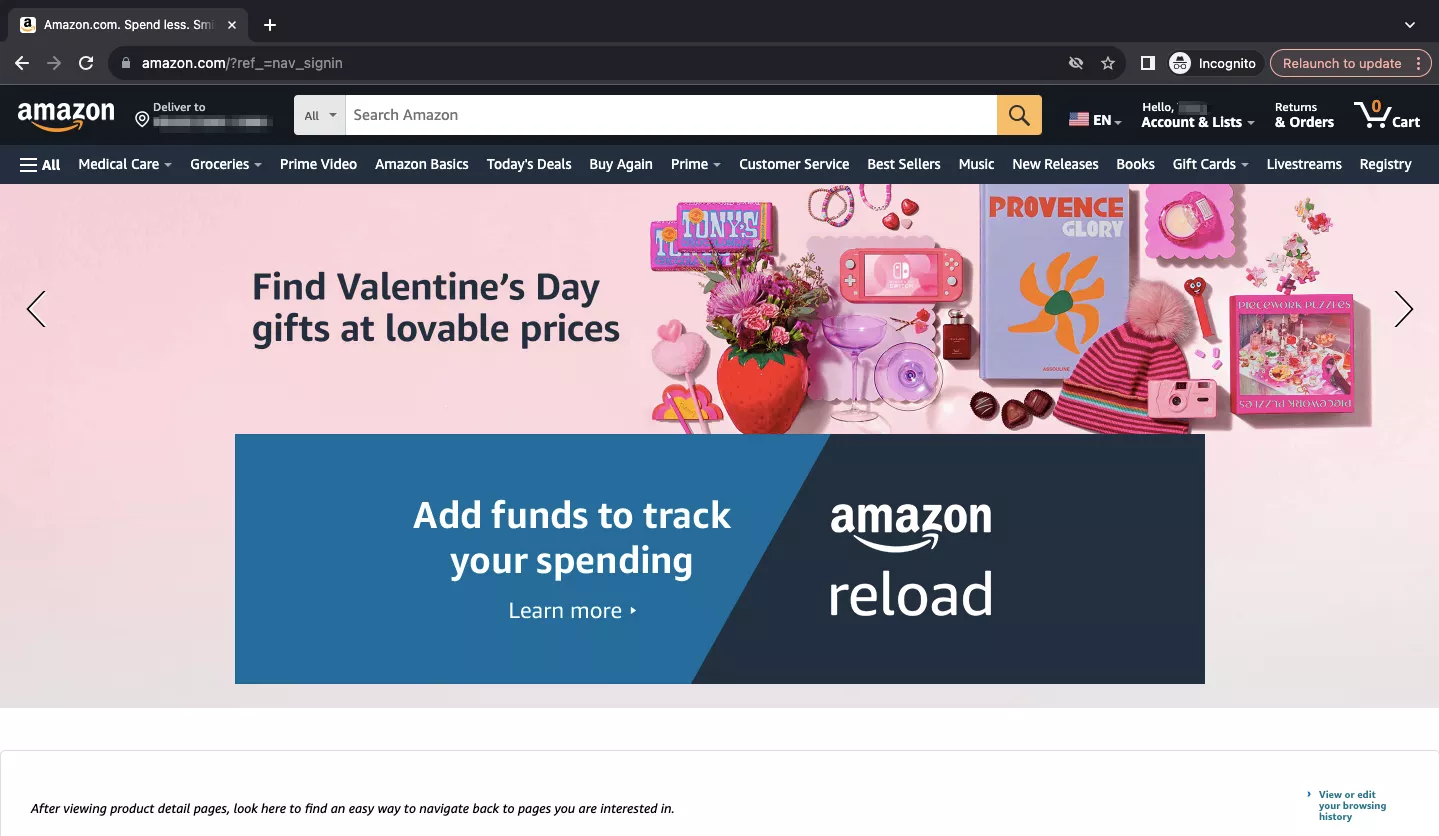
- 旗のアイコンにカーソルを合わせる。
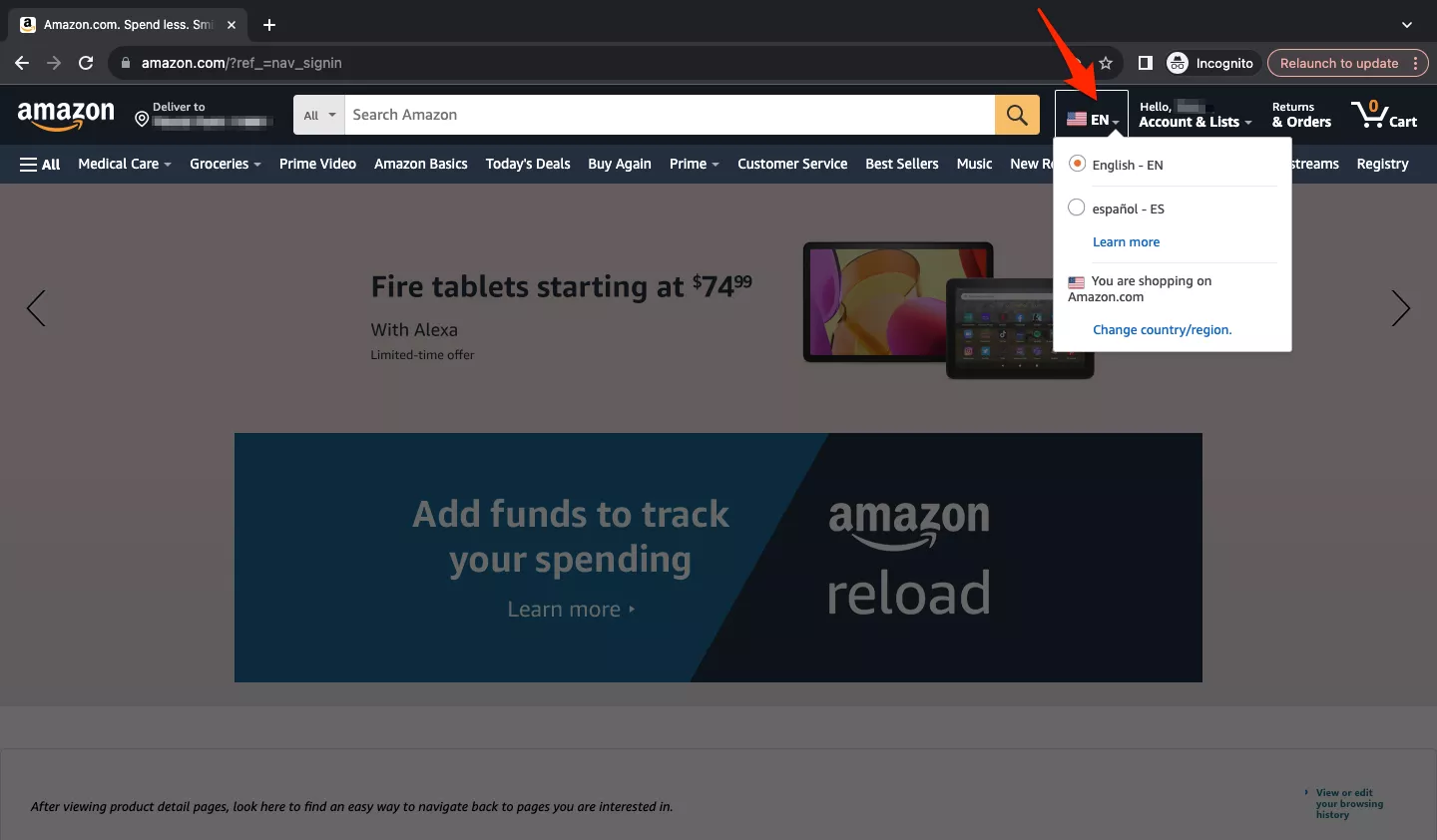
- ドロップダウンメニューの一番下にあるChange country/regionを選択します。
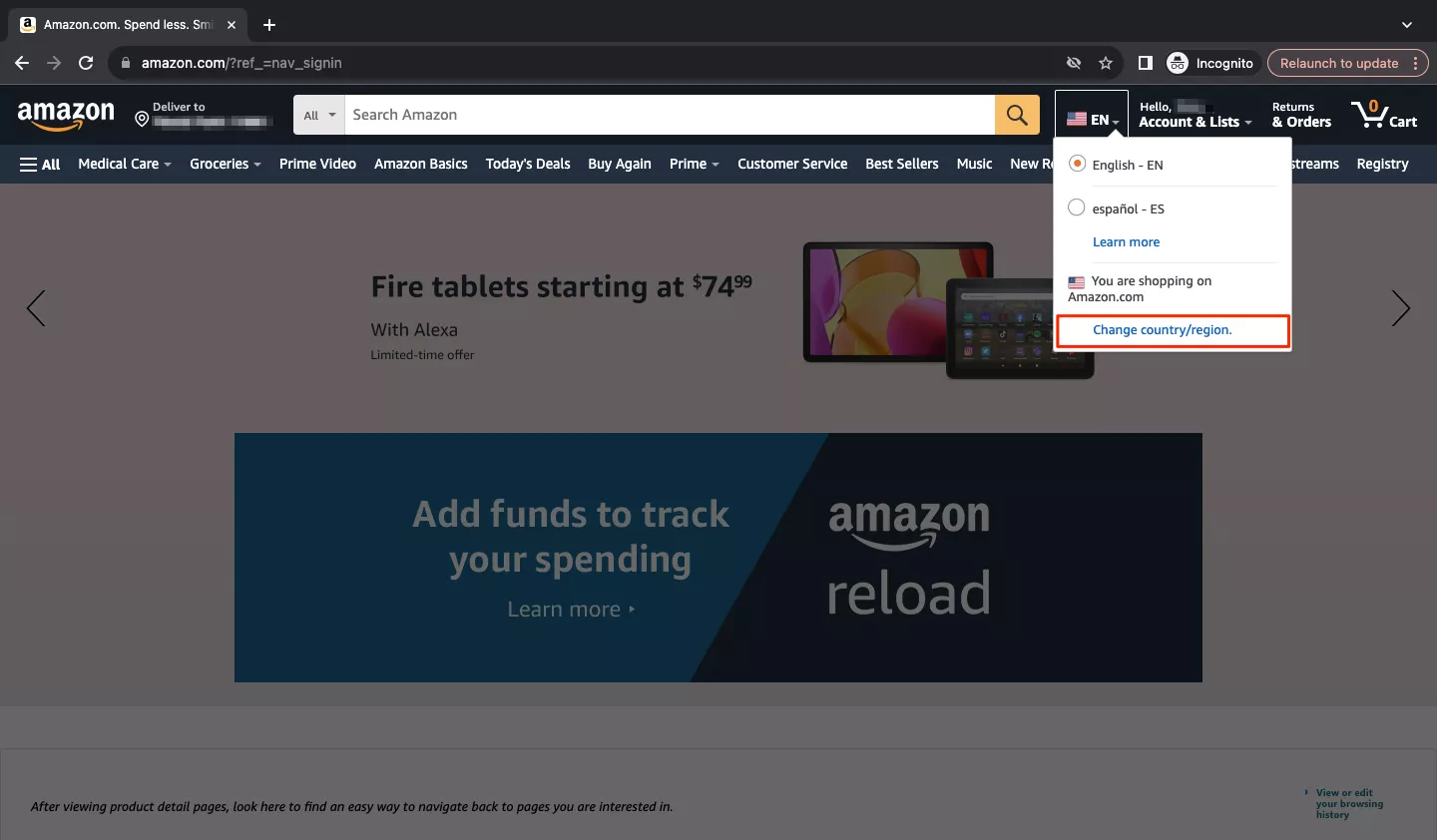
- ご希望の国/地域のウェブサイトを選択してください]セクションのドロップダウンボックスをクリックすると、利用可能な国のリストにアクセスできます。
![ご希望の国/地域のウェブサイトを選択してください]セクションのドロップダウンボックスをクリックすると、利用可能な国のリストにアクセスできます](https://veepn.com/blog/wp-content/uploads/2024/01/amazonweb4.webp)
- ご希望の国を選択してください。
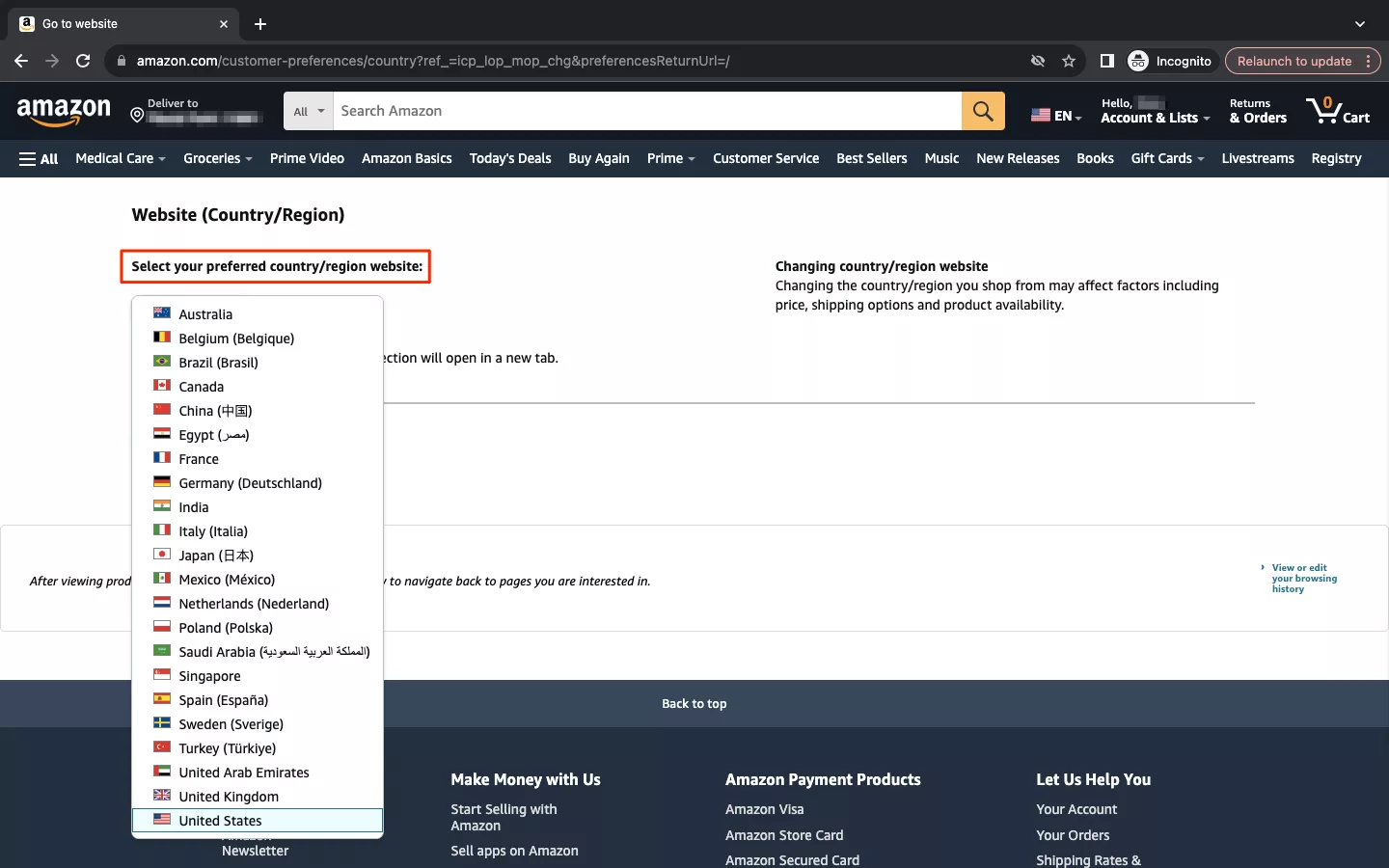
- 準備万端!これからは、新しいアマゾンのロケーションを持つことになる。
Amazonアプリで国を変更するには?
iOSまたはAndroidデバイスのアプリケーションでアマゾンの国を切り替えるには、以下の手順に従ってください:
- Amazonショッピングアプリを開き、アカウントにログインします。
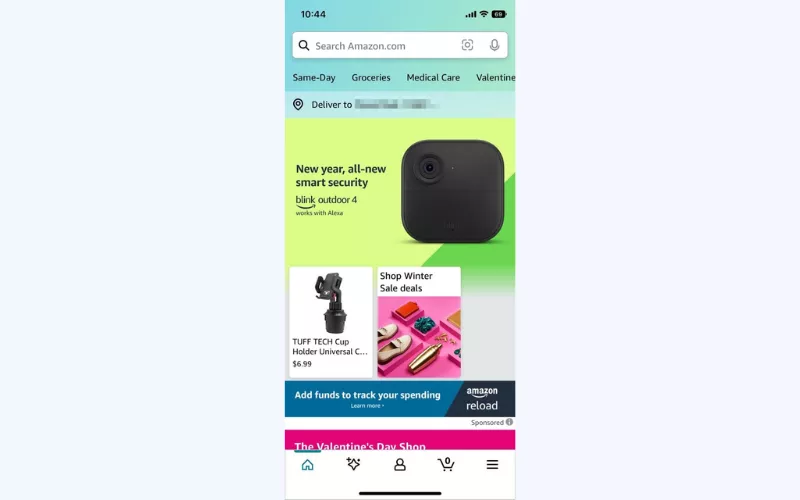
- 画面下のメニューアイコンをタップします。
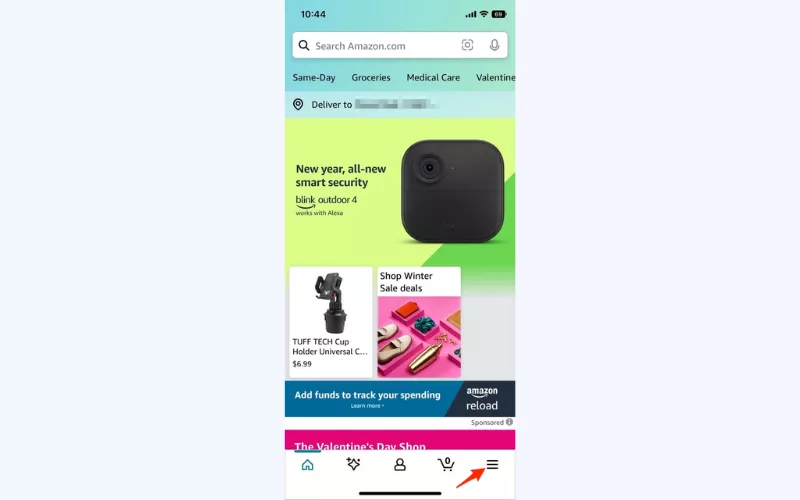
- 設定」を選択する。
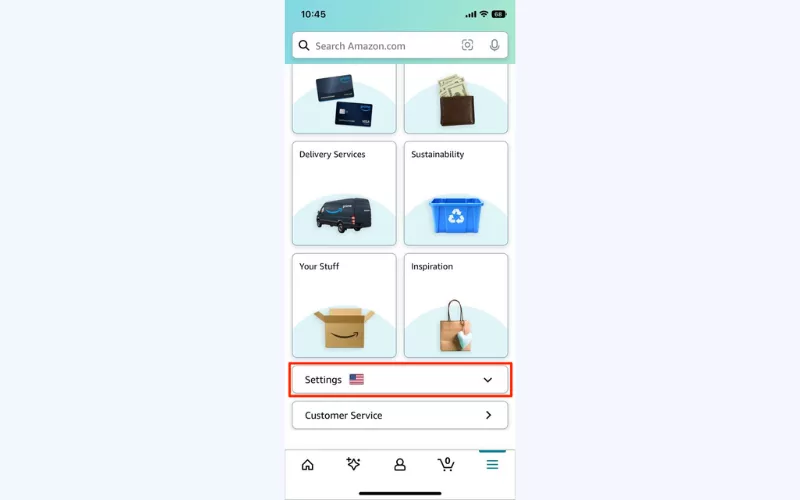
- 国/地域と言語セクションに移動します。
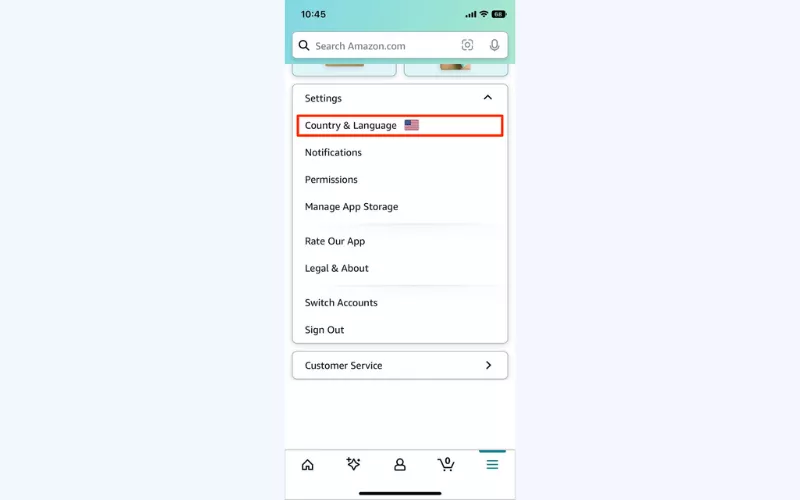
- 国/地域を選択してください。
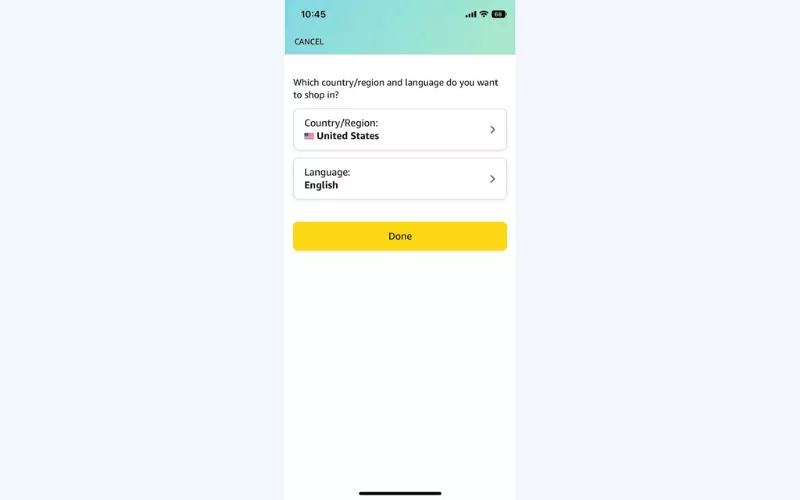
- リストからご希望の国を選択してください。
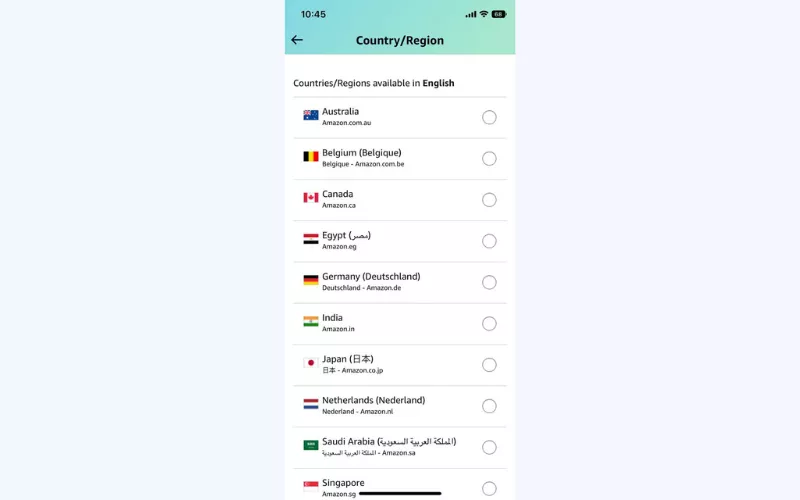
- 完了しました!これからは、位置情報が更新された状態でAmazonを閲覧することができます。
アマゾンのアプリで言語を変更するには?
また、Amazonアプリケーションの位置情報に関連する他の設定を変更することもできます。以下の手順で、アプリのAmazon言語を変更してください:
- Amazonショッピングアプリを開き、アカウントを入力します。
- 画面右下のメニューアイコンをタップします。
- 設定セクションで国と言語を選択します。
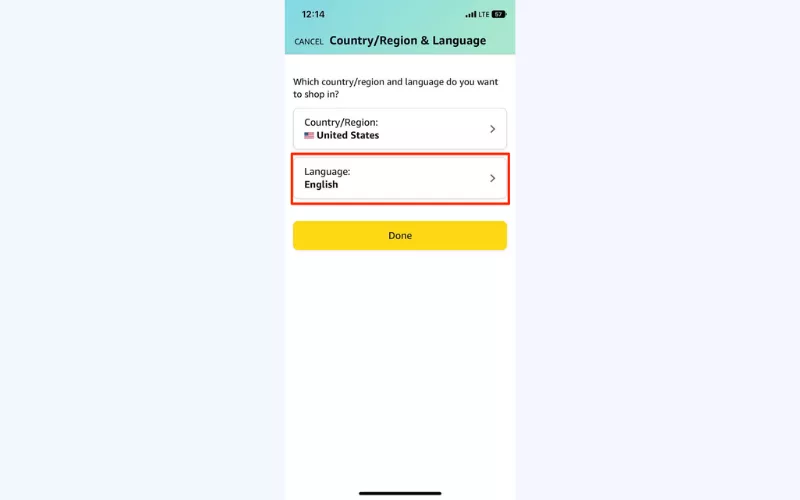
- リストから希望の言語を選択し、変更を保存します。
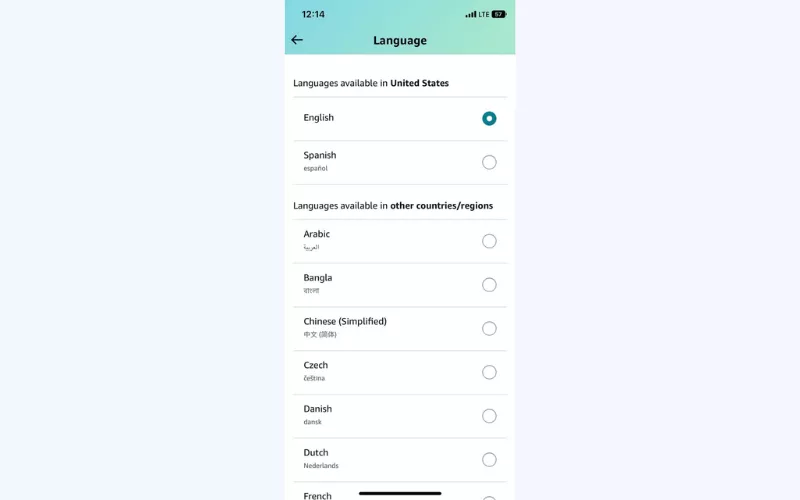
アマゾンは一部の言語しかサポートしていません。利用可能なすべてのオプションを見つけるには、上の表を見てください。
Amazonアカウントを他の国に移す方法
別の地域に転居する際、Amazonアカウントを転居先に移すことになるかもしれません。このプロセスには、いくつかの特別な手順が必要です。ここでは、ウェブブラウザでAmazonアカウントの場所を変更する方法を説明します:
- アマゾンのウェブサイトにアクセスし、アカウントにログインする。
- アカウント&リストメニューにカーソルを合わせる。
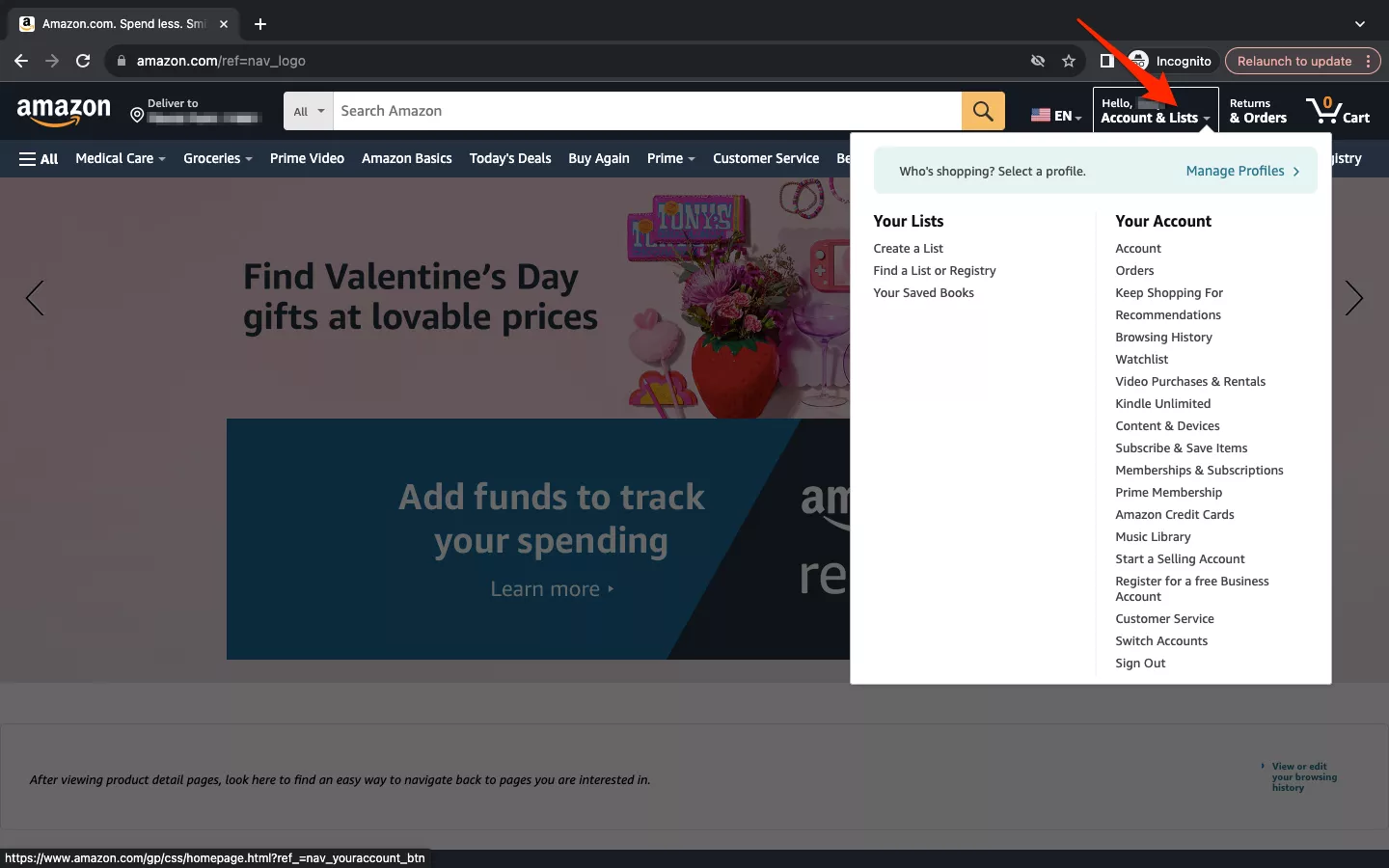
- コンテンツとデバイスを選択します。
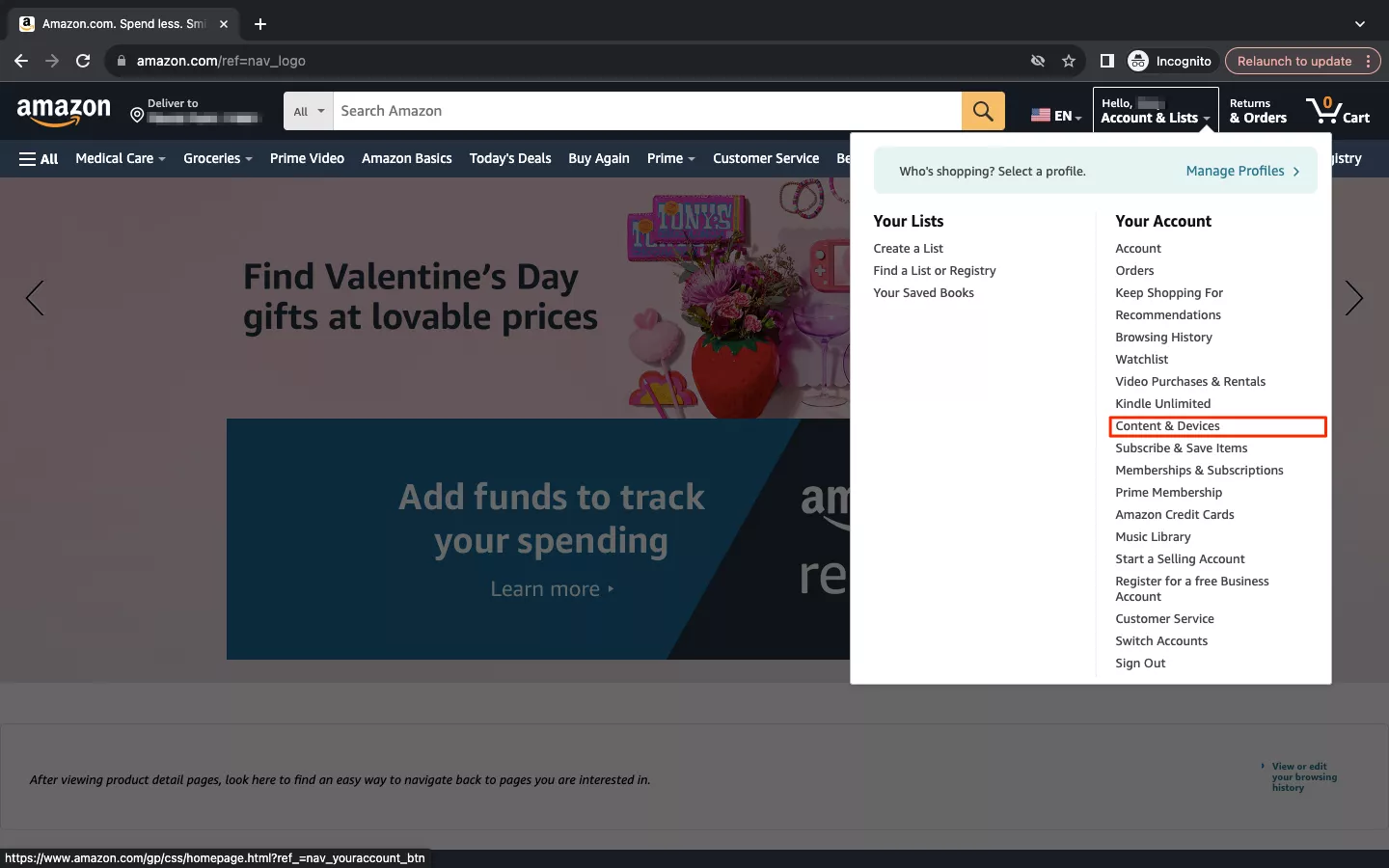
- 環境設定タブを選択します。
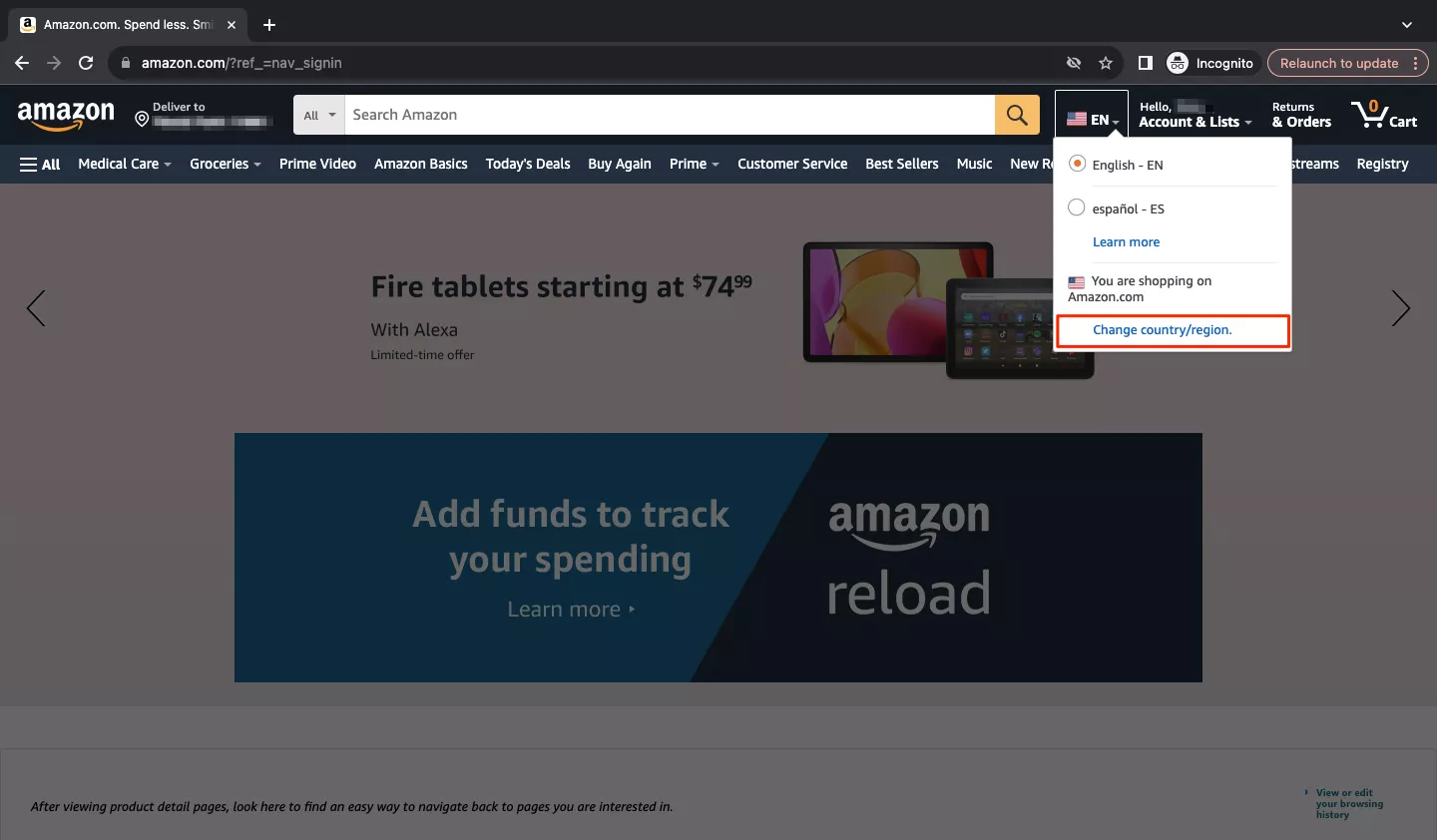
- 国/地域設定]をクリックします。
![国/地域設定]をクリックします](https://veepn.com/blog/wp-content/uploads/2024/01/amazonaccount4.webp)
- 変更ボタンをクリックします。
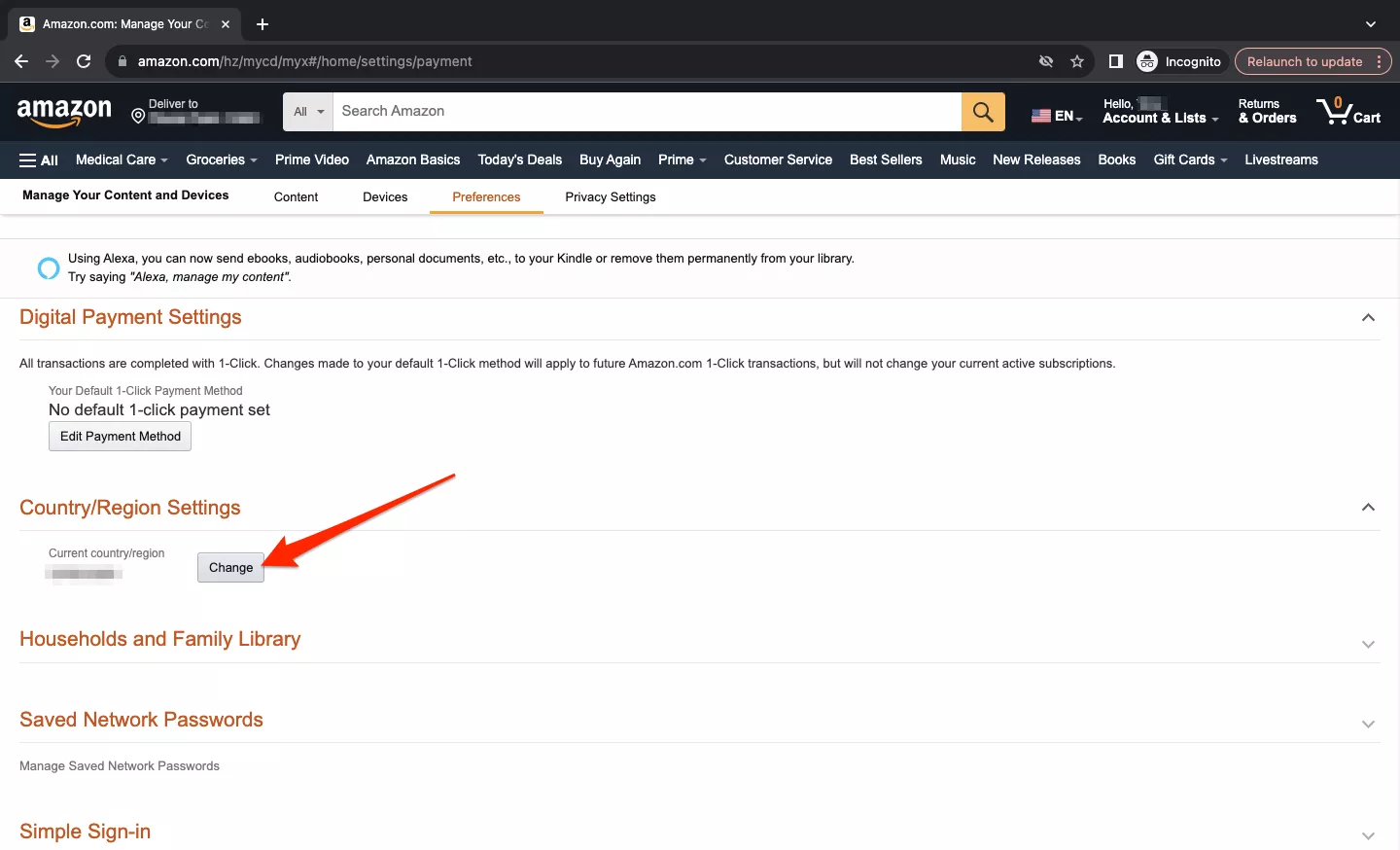
- 新しい国と住所の詳細を入力してください。
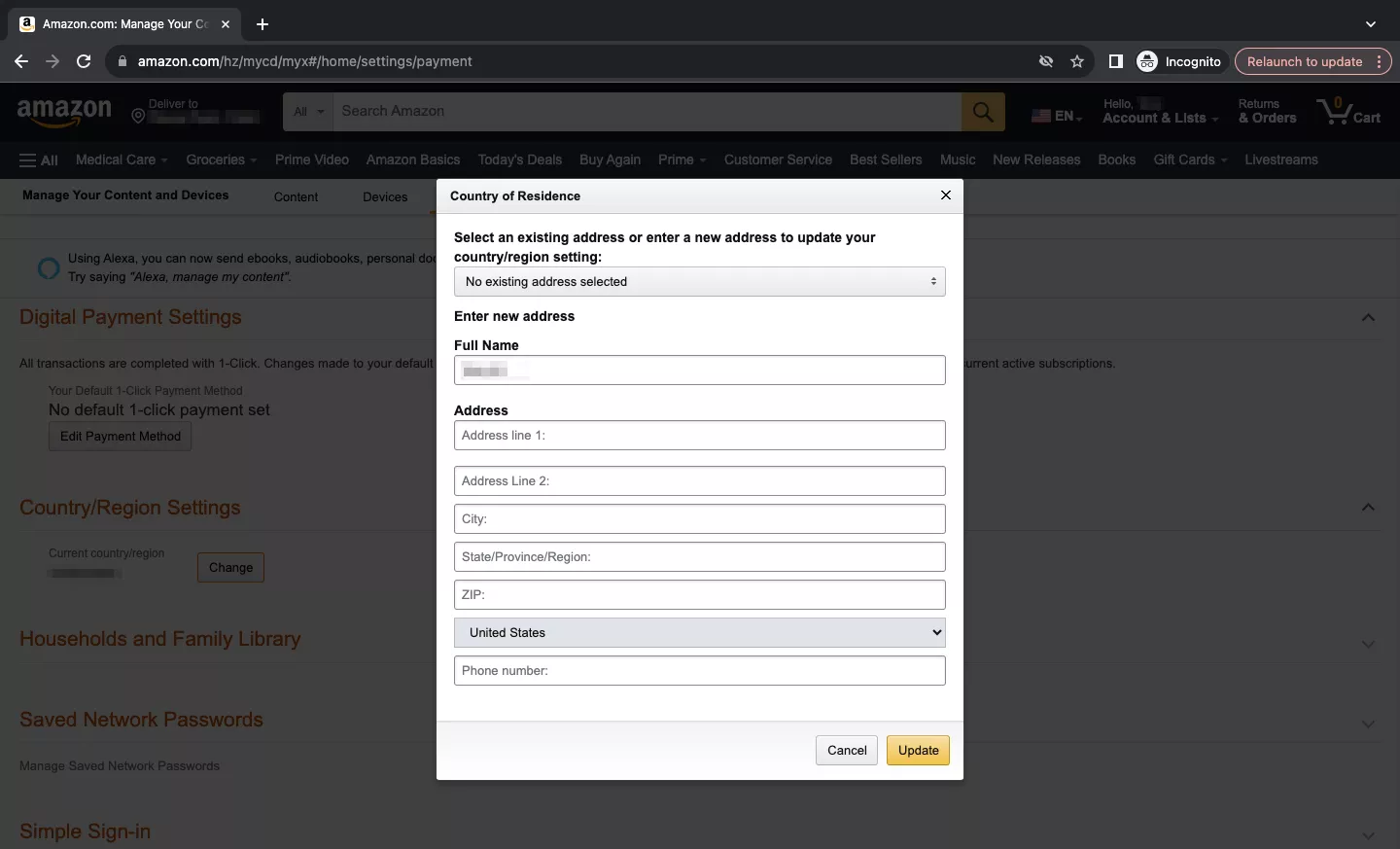
- 更新をクリックして変更を保存します。
Amazonアカウントの国を変更した場合、コンテンツの一部のみが移行されますのでご注意ください。詳細は以下の通りです。
Amazonアカウントの国を変更した場合、どのようなデータが転送されますか?
以下は、他のリージョンに移行しても利用可能なアマゾンのコンテンツと利用不可能なコンテンツの完全なリストである。
| 何が譲渡されるのか? | 何が譲渡されないのか? |
| キンドル・ブックス オーディオブック アマゾンドライブファイル アマゾン・ミュージック Amazonプライムアカウント会員(プライム・ビデオ、Amazon Music、Appstore購読を含む) ほとんどの購入済みおよび無料トライアルのサブスクリプションとメンバーシップ | 請求書情報および有効化されたワンクリック購入方法 プライム・ビデオでレンタルまたは購入したタイトル アマゾンで借りた本 読書 AmazonキッズまたはAmazonキッズ・プラス会員 Kindleの定期購読、およびKindleストアのニューススタンドと雑誌の定期購読(転居先で有効でない場合) ファミリーライブラリーでアマゾンの家計簿やプロフィールにアクセスできる アマゾンギフトカードとその他のプロモーションカード |
特定のウェブサイト、デジタルストア、ストリーミングサービスでの位置情報設定とは別に、仮想プライベートネットワーク(VPN)などの専用のサードパーティソリューションの助けを借りて、仮想的な位置情報を変更することができます。では、VPNを使ってアマゾンの位置情報を変更することは可能なのだろうか?整理してみよう。
VPNを使ってアマゾンのロケーションを変更できますか?
VPNサーバーに接続しても、Amazonのロケーションは変わりません。というのも、Amazonはアカウント登録時に設定したロケーションに固執し、物理的にも仮想的にも、旅行中に自動的にロケーションを変更することはないからです。そのため、VPNを使用しているかどうかにかかわらず、Amazonアカウントの国を切り替えるには上記の手順を踏む必要があります。
それでも、Amazonのために信頼性の高いVPNを使用すると、多くの魅力的な利点があります。最も明白なのは、アカウントを入力することなく、仮想ロケーションを変更し、さまざまな国でAmazonのサービスを探索できることだ。そのためには、VPNサーバーを切り替え、好みの場所に接続し、いくつかのブラウザウィンドウでアマゾンのウェブサイトの異なるバージョンを開くだけです。こうすることで、価格を比較したり、現地の商品を探したり、さまざまな地域で興味深いお買い得品を見つけることができる。
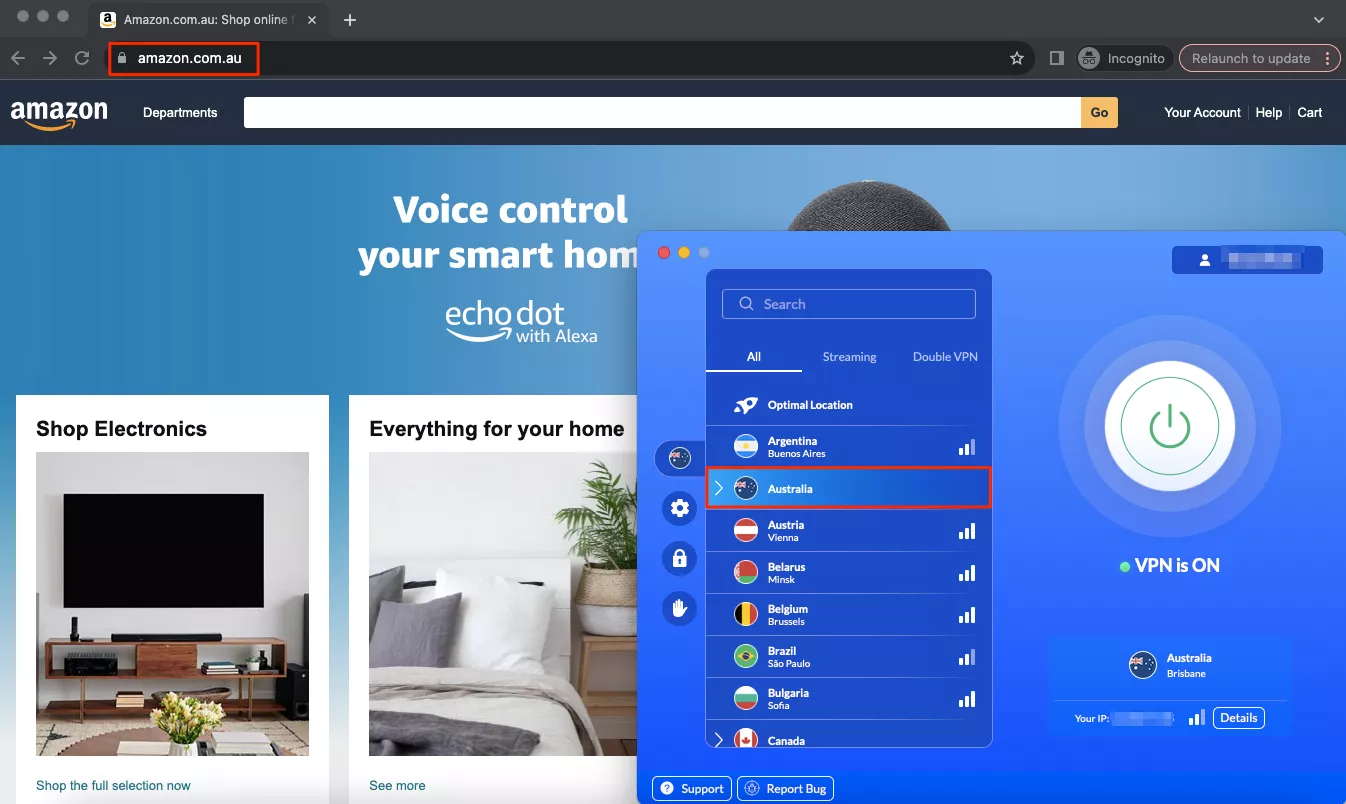
さらに、VPNはオンラインのプライバシーとセキュリティを強化するための強力なソリューションです。アマゾンVPNを利用することで得られる利点は以下の通りです。
AmazonでVPNを使用するその他の理由
アマゾンでオンラインショッピングをする際にVPNを使用する以下の理由を考えてみましょう:
不要な監視を避けるために
グーグル、フェイスブック、マイクロソフトのような大企業は、広告目的(ターゲットを絞った広告キャンペーンやパーソナライズされたオファーなど)のために大量の顧客データを収集する傾向がある。同じことが、Ringのドアベルやカメラ、アレクサ・デバイスからデジタルストア自体に至るまで、アマゾンのサービスにも当てはまる。実際、多くの研究者が、アマゾンが収集・保存している情報は何度もデータ漏洩を経験していると主張している。
Amazonにあなたの位置情報、ブラウジングの習慣、興味、その他の詳細が知られるのを防ぎたいなら、VPNが最適です。実際のIPアドレスを隠し、インターネットトラフィックを暗号化することで、ハッカーや詮索好きな広告代理店や企業に至るまで、第三者があなたのオンライン活動を監視することはほぼ不可能になります。
ショッピングを安全にお楽しみいただくために
オンラインショッピングでは、アカウントハックやなりすましリンク、フィッシング攻撃やソーシャルエンジニアリング詐欺など、数多くのリスクに直面する可能性があります。お得すぎるキャンペーンやAmazonサポートになりすましたEメールであなたを騙そうとする悪意のある行為者に、うっかり個人情報を明かすことなく買い物をすることは、しばしば困難なことです。
VPNはこれらのリスクに対する効果的なソリューションです。データの暗号化により、サイバー犯罪者があなたの個人情報にアクセスすることを防ぎます。さらに、VeePNのような信頼できるVPNは、Amazon詐欺、怪しいリンク、マルウェアに感染した広告などを回避するための多くの追加セキュリティ機能を提供しています。VPNを使って安全に買い物をする方法については、最近の記事をご覧ください。また、オンラインショッピングにおけるVPNのその他の利点については、こちらをご覧ください。
公衆Wi-Fiのリスクに近づかないために
ホテル、レストラン、空港、学校などの公衆Wi-Fiネットワークに接続した状態でオンラインショッピングをすると、さまざまなサイバー脅威にさらされやすくなります。一般的なリスクには、中間者(MITM)攻撃(ハッカーがあなたのデバイスとネットワークの間に入り、データを盗むこと)、セッションハイジャック、スニッフィング、スヌーピング、マルウェアの配布などがあります。
機能豊富なVPNは、公共ネットワークで買い物をする際にこうしたリスクを回避するのに役立ちます。前述の通り、VPNはあなたのトラフィックを暗号化されたトンネルを通してルーティングします。これは、クレジットカード情報、パスワード、その他の機密情報を含むあなたのデータが、解読できないテキストに変換されることを意味します。その結果、VPNがオンになっていれば、公衆Wi-FiでのAmazonショッピングはより安全になります。
旅行中にAmazonの他のサービスにアクセスするには
アマゾンのストアは世界のほとんどの地域で利用できるが、海外に行くと他のサービスにアクセスできない場合がある。特に、アマゾンのストリーミング・サービスであるプライム・ビデオは、著作権やライセンス契約の関係で、地域によって提供されるタイトルが異なる。例えば、アメリカからヨーロッパへ旅行へ行く際、お気に入りの映画や番組が現地では見られないかもしれない。
幸いなことに、VPNはこの問題も解決してくれる。VPNはあなたのトラフィックをリモートのサーバー経由で迂回させ、あなたのIPアドレスを置き換えるので、まるで自宅にいるかのようにウェブを閲覧したり、コンテンツをストリーミングすることができます。詳しくは、スムーズで安全なストリーミング体験のためのAmazonプライム用ベストVPNの選び方についての詳しいブログ記事をご覧ください。
VeePNは著作権規制の回避やその他の違法行為を目的としたVPNサービスではありません。詳細はVeePN利用規約をお読みください。
VeePNであなたのAmazon体験を守る
スムーズで安全なAmazonショッピング体験のためにトップVPNが必要ですか?VeePNをチェックしてください!VeePNの評判の高いVPNサービスは、オンラインの安全性とプライバシーの向上のための重要な機能を豊富に取り揃えています。特に、VeePNのNetGuardは不要な第三者の監視を防ぎ、なりすましリンク、詐欺の試み、フィッシング攻撃からあなたを守ります。その上、VeePNは最も強力な暗号化標準であるAES-256をサポートし、公共のWi-Fiでショッピングをする場合でも、あなたの取引を強力に保護します。
VeePNで89のロケーションにある2,500以上のサーバーにアクセスし、Amazonのための信頼できるVPNで安全に買い物をしましょう。30日間の返金保証で今すぐお試しください!
よくあるご質問:アマゾンで場所を変更する方法
アマゾンのウェブサイトから地域を変更するには、以下の手順に従ってください:
- Amazonアカウントにログインします。
- 旗のアイコンにカーソルを合わせる。
- Change country/regionを選択します。
- ご希望の国/地域のウェブサイトを選択するドロップダウンボックスをクリックします。
- ご希望の国を選択してください。
詳しくはこちらのブログ記事をご覧ください。
Amazonの住所を別の場所に変更するには、Amazonの国設定を更新する必要があります。ウェブサイトのAmazon設定の「国/地域と言語」セクション、またはAmazonショッピングアプリの「国/地域と言語」タブから行うことができます。詳しくはこちらの記事をご覧ください。
iPhoneでAmazonアプリの国を変更するには、以下の手順を踏みます:
- iPhoneでAmazonショッピングアプリを開く。
- メニューアイコンをタップし、「設定」に進みます。
- 国/地域と言語セクションに移動します。
- Country/Regionを選択し、リストから選択した国を見つけます。
より詳しいガイドラインはこちらの記事をご覧ください。
これは通常、Amazonの国設定が変更された場合に起こります。誰かがあなたに内緒で更新したのか、あなたが間違えて自分で更新したのかにかかわらず、この問題を解決するのは簡単です。ウェブサイトやアプリの設定から、Amazonのロケーションを簡単に変更できます。このブログ記事で、簡単な手順をご紹介します。
VeePNは自由。
すべてのプラットフォーム用のVeePNクライアントをダウンロード
どこでもいつでもスムーズなVPN体験をお楽しみください。デバイスが何であれ — 携帯電話、ノートパソコン、タブレット、またはルーター — VeePNの次世代データ保護と超高速スピードがすべてをカバーします。
PC用ダウンロード Mac用のダウンロード IOS and Android App
IOS and Android App
이것을 읽으면서 안전한 브라우징을 원하십니까?
차이를 직접 확인하세요 - VeePN PRO를 3일 동안 $1로 시도해보세요, 위험 없음, 압박 없음.
$1 체험 시작그런 다음 VeePN PRO 1년 요금제